Cara Menggunakan Fitur Google Translate Di Android membuka pintu menuju dunia tanpa batas bahasa. Bayangkan, menerjemahkan teks, percakapan, bahkan gambar secara instan hanya dengan ponsel pintar Anda! Dengan panduan ini, Anda akan menguasai semua fitur Google Translate, dari terjemahan teks sederhana hingga fitur canggih seperti terjemahan kamera dan mode offline. Siap menjelajahi dunia baru yang penuh dengan komunikasi tanpa hambatan?
Aplikasi Google Translate menawarkan solusi praktis dan efisien untuk mengatasi kendala bahasa. Dari mengunduh aplikasi hingga memanfaatkan fitur-fitur tambahan seperti terjemahan gambar dan percakapan suara, panduan ini akan memandu Anda langkah demi langkah. Pelajari cara memanfaatkan potensi penuh Google Translate dan nikmati pengalaman menerjemahkan yang mudah dan akurat.
Menggunakan Google Translate di Android: Panduan Islami: Cara Menggunakan Fitur Google Translate Di Android
Alhamdulillah, teknologi memudahkan kita dalam memahami berbagai bahasa. Google Translate, aplikasi terjemahan yang canggih, dapat membantu kita berkomunikasi dan belajar, selayaknya kita saling memahami dan menghormati perbedaan dalam ajaran agama kita. Mari kita pelajari cara memanfaatkannya dengan bijak.
Mengakses Google Translate di Android
Langkah awal adalah mengunduh dan menginstal aplikasi Google Translate. Hal ini serupa dengan menuntut ilmu, yang merupakan kewajiban bagi setiap muslim. Kita perlu berusaha untuk mendapatkan ilmu yang bermanfaat, termasuk memanfaatkan teknologi seperti Google Translate.
- Buka Google Play Store di perangkat Android Anda.
- Cari “Google Translate” di kolom pencarian.
- Pilih aplikasi Google Translate yang dikembangkan oleh Google LLC.
- Klik tombol “Instal”.
- Tunggu hingga proses instalasi selesai.
- Setelah terinstal, klik “Buka” untuk memulai aplikasi.
Antarmuka utama Google Translate didesain sederhana dan intuitif, memudahkan pengguna seperti kita untuk langsung menggunakannya. Kita akan melihat dua kotak teks utama, satu untuk bahasa sumber dan satu lagi untuk bahasa target, disertai tombol mikrofon untuk terjemahan suara dan tombol “Terjemahkan”. Bagian atas menampilkan pilihan bahasa sumber dan target.
Berikut perbandingan antarmuka Google Translate versi lama dan baru (jika ada perbedaan signifikan). Perbedaannya mungkin terletak pada penempatan beberapa fitur dan desain visual, namun fungsionalitas utamanya tetap sama.
| Fitur | Versi Lama | Versi Baru | Catatan |
|---|---|---|---|
| Tata Letak Utama | Desain yang lebih sederhana, mungkin dengan pemisahan fitur yang kurang jelas. | Desain yang lebih modern dan intuitif, dengan pemisahan fitur yang lebih jelas. | Perbedaan ini hanya bersifat visual dan tidak mempengaruhi fungsi utama. |
| Tombol Mikrofon | Terletak di bagian bawah atau samping kotak teks. | Mungkin terletak di bagian atas atau terintegrasi dengan kotak teks. | Perubahan posisi tombol ini bertujuan untuk memudahkan akses. |
| Pilihan Bahasa | Mungkin membutuhkan beberapa klik untuk memilih bahasa. | Pilihan bahasa mungkin lebih mudah diakses dan lebih terorganisir. | Tujuannya adalah untuk meningkatkan efisiensi penggunaan. |
Menerjemahkan Teks
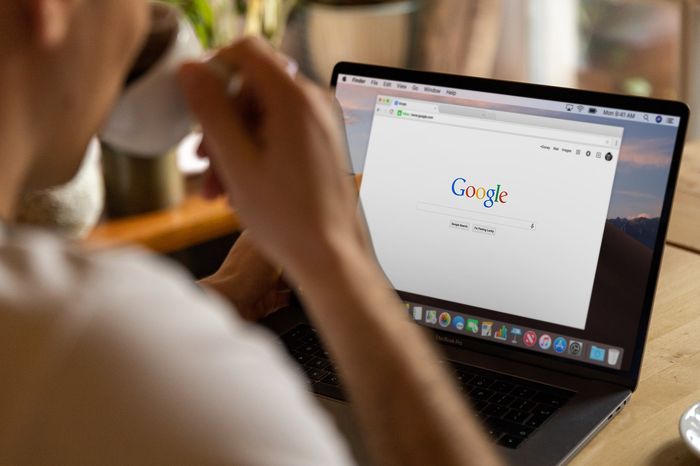
Menerjemahkan teks dengan Google Translate semudah membaca ayat Al-Quran. Kita hanya perlu memasukkan teks, memilih bahasa, dan menekan tombol terjemah.
- Masukkan teks yang ingin diterjemahkan ke dalam kotak input.
- Pilih bahasa sumber (bahasa asli teks) dari menu dropdown.
- Pilih bahasa target (bahasa yang diinginkan) dari menu dropdown.
- Tekan tombol “Terjemahkan”.
Contoh:
Teks Asli (Bahasa Indonesia): Assalamu’alaikum warahmatullahi wabarakatuh.
Terjemahan (Bahasa Inggris): Peace be upon you and the mercy of Allah and His blessings.
Teks Asli (Bahasa Arab): السلام عليكم ورحمة الله وبركاته
Terjemahan (Bahasa Indonesia): Assalamu’alaikum warahmatullahi wabarakatuh.
Untuk teks yang panjang atau kompleks, Google Translate akan memprosesnya secara bertahap. Sabarlah dalam menunggu prosesnya, seperti kita bersabar dalam menuntut ilmu.
Menerjemahkan Percakapan Suara
Fitur ini membantu kita memahami percakapan dalam bahasa asing, seperti mendengarkan ceramah agama dari ulama di negara lain.
- Ketuk ikon mikrofon.
- Beri izin akses mikrofon kepada aplikasi.
- Mulai berbicara dengan jelas dan perlahan.
- Google Translate akan memproses suara dan menampilkan terjemahannya secara real-time.
- Kendala mungkin berupa kualitas suara yang buruk atau aksen yang kuat. Usahakan berbicara di lingkungan yang tenang dan dengan pengucapan yang jelas.
Menggunakan Fitur Tambahan, Cara Menggunakan Fitur Google Translate Di Android
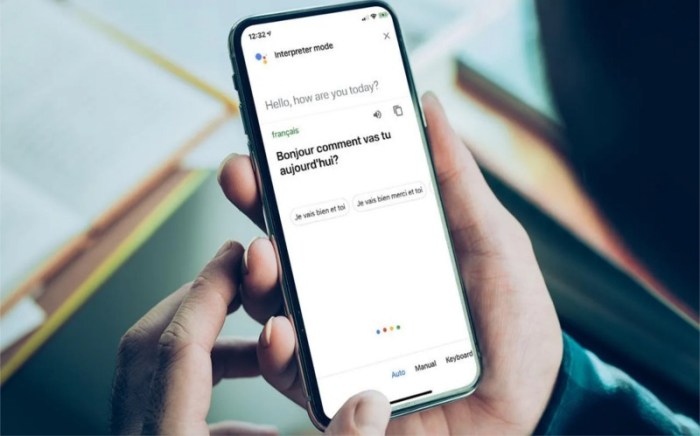
Selain terjemahan teks dan suara, Google Translate memiliki fitur tambahan yang sangat membantu, seperti Kamera Terjemahan dan Terjemahan Offline. Ini ibarat memiliki berbagai alat untuk menuntut ilmu yang lebih luas.
Fitur Kamera Terjemahan memungkinkan kita menerjemahkan teks dari gambar, baik dari gambar yang diambil langsung maupun dari galeri. Fitur Terjemahan Offline memungkinkan kita menerjemahkan teks tanpa koneksi internet, sangat berguna ketika kita berada di daerah yang sulit mengakses internet.
Berikut panduan singkat untuk fitur tambahan:
- Kamera Terjemahan: Arahkan kamera ke teks yang ingin diterjemahkan, aplikasi akan otomatis mendeteksinya dan menampilkan terjemahannya.
- Terjemahan Offline: Unduh paket bahasa yang dibutuhkan sebelum bepergian ke daerah tanpa akses internet. Keterbatasannya adalah bahasa yang tersedia mungkin terbatas.
Mengatasi Masalah Umum
Seperti halnya dalam kehidupan, kita mungkin menghadapi beberapa masalah saat menggunakan Google Translate. Berikut beberapa masalah umum dan solusinya.
| Masalah | Solusi |
|---|---|
| Kesalahan koneksi internet | Pastikan perangkat terhubung ke internet. Coba gunakan koneksi Wi-Fi atau data seluler yang stabil. |
| Kesalahan penerjemahan | Pastikan bahasa sumber dan target sudah benar. Coba masukkan teks yang lebih sederhana atau singkat. |
| Aplikasi tidak berfungsi | Coba tutup dan buka kembali aplikasi. Jika masih bermasalah, coba hapus cache dan data aplikasi. Sebagai langkah terakhir, instal ulang aplikasi. |
Untuk melaporkan bug atau masalah teknis, hubungi Google melalui bantuan atau forum dukungan mereka.
Berikut beberapa pertanyaan umum dan jawabannya:
| Pertanyaan | Jawaban |
|---|---|
| Bisakah Google Translate menerjemahkan semua bahasa? | Tidak, Google Translate mendukung banyak bahasa, tetapi tidak semua bahasa. |
| Apakah Google Translate akurat 100%? | Tidak, terjemahan mungkin tidak selalu sempurna, terutama untuk teks yang kompleks atau idiomatik. |
| Apakah Google Translate gratis? | Ya, Google Translate merupakan aplikasi gratis. |
Ulasan Penutup
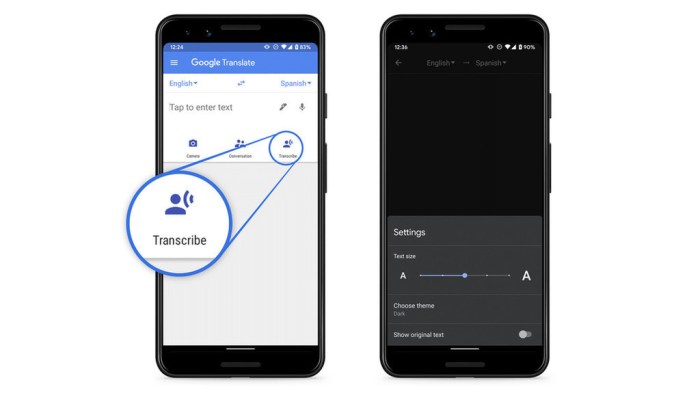
Dengan memahami cara menggunakan berbagai fitur Google Translate di Android, Anda kini memiliki alat yang ampuh untuk mengatasi hambatan bahasa dalam kehidupan sehari-hari. Dari perjalanan internasional hingga komunikasi bisnis, kemampuan menerjemahkan dengan cepat dan akurat akan membuka peluang baru dan memperkaya pengalaman Anda. Jadi, manfaatkan sepenuhnya potensi Google Translate dan temukan dunia tanpa batas bahasa!


